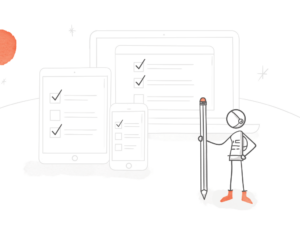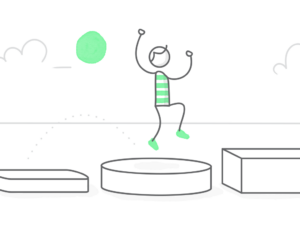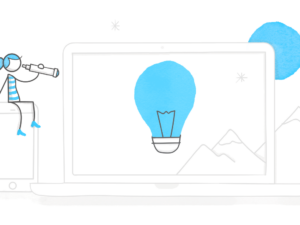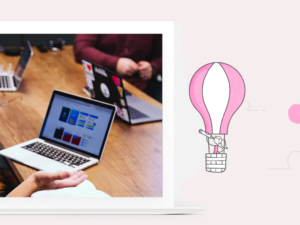Eine eigene PowerPoint-Vorlage zu erstellen mag aufwändig erscheinen, aber mit der richtigen Vorgehensweise können Sie das selbst in 10 Minuten oder weniger tun. Anhand der PowerPoint-Vorlage, die ich vor einer Weile hier auf dem Blog gepostet habe (Vorschau und Download), zeige ich Ihnen einen einfachen 4-stufigen Prozess, mit dem Sie die Vorlagen im Handumdrehen umsetzen:
1. Hintergrund auswählen
Sie können entweder einen einfarbigen Hintergrund wählen oder, noch schöner, ein Hintergrundbild verwenden. Noch vor wenigen Jahren war es eine Herausforderung, kostenlose hochwertige Bilder zu finden. Aber heutzutage gibt es Webseiten wie Unsplash, MorgueFile oder StockSnap, wo Sie auf tolle Bilder Zugriff haben. Wenn Sie mit Articulate 360 arbeiten, stehen Ihnen dort in der Content Library unzählige Ressourcen zur Verfügung. Für die Vorlage habe ich ein Bild gewählt, dass ein informelles Business-Meeting repräsentieren könnte.
Für weitere Tipps empfehle ich Ihnen diesen Blogartikel:
2. Entscheiden Sie sich für ein Farbschema
Derzeit wird in der Gestaltung viel mit “flat designs” gearbeitet, was bedeutet, dass Farben ohne Farbverläufe oder Schatten verwendet werden. In meinem Beispiel habe ich einen Rotton gewählt, der gut zu den restlichen Farben des Bildes passt und alles schön miteinander verbindet.
Weitere Anregungen finden Sie in diesen beiden Blogartikeln:
- 5 Möglichkeiten zur Auswahl von Farbpaletten für das E-Learning
- Bewährte Farbschemata für das E-Learning-Design
3. Fügen Sie Text ein
Text ist normalerweise der wichtigste Bestandteil des E-Learning-Kurses. In meinem Beispiel habe ich Platzhaltertext in Weiß hinzugefügt, der sich von der Hintergrundfarbe abhebt. Und ich habe die Standardsystemschriftart Calibri verwendet, um die Dinge einfach zu halten.
Weitere Tipps können Sie in diesen Blogbeiträgen nachlesen:
- 4 Vorschläge für kostenlose Schriftarten für Ihre E-Learning-Kurse
- 7 Methoden zur Darstellung von Text auf Bildern
4. Richten Sie die Navigation ein
In meinem Beispiel habe ich den Player-Rahmen quasi unsichtbar gemacht und nur die Navigationselemente belassen, die ich wollte. Zusätzlich habe ich Hyperlinks auf den Seiten eingerichtet.
Auch zum Thema Navigation gibt es bereits hilfreiche Blogartikel:
- Drei Tipps für klare und hilfreiche Navigationsanweisungen
- So konzipieren Sie eine einfache und intuitive E-Learning-Navigation
Et voilà! So einfach ist es, in nur vier Schritten eine einfache PowerPoint-Vorlage zu erstellen. 🙂